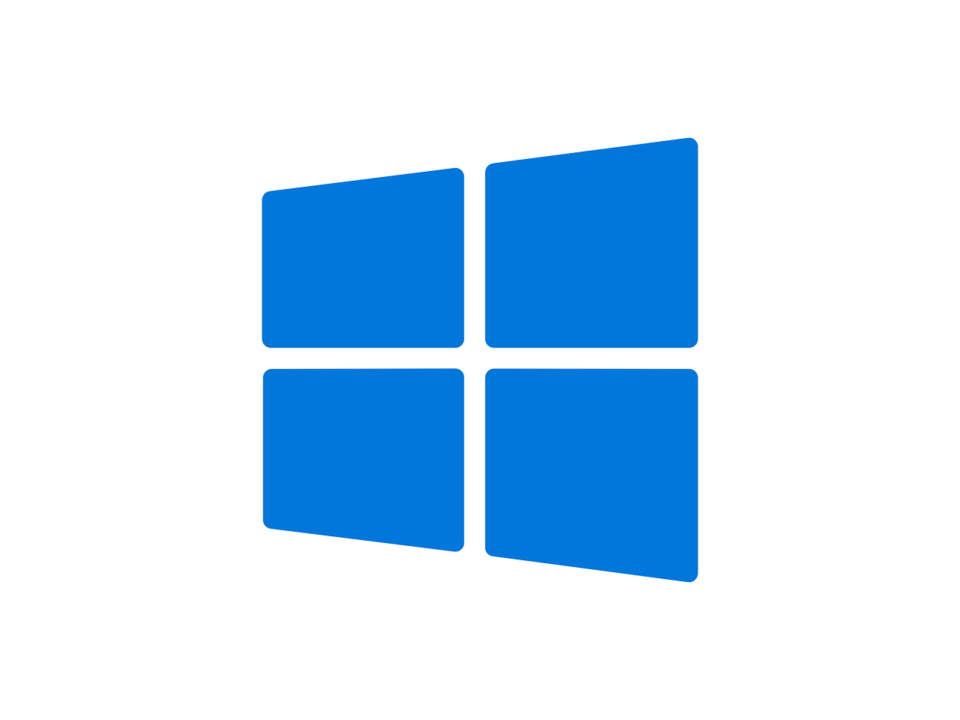- パソコンの動作が急に重くなった
- 本体からカリカリと異音が聞こえる
- 使用しているストレージの種類がわからない
こうしたトラブルが発生したとき、SSDとHDDどちらのディスクを使用しているかを把握することは、正確な対処を行う上で欠かせません。特に、SSDは高速で静音性に優れ、HDDは容量が大きい一方で物理的な故障リスクが高いという特徴があります。
しかし、見た目だけでは判別が難しく、誤った判断で対応するとデータを失う可能性があります。
この記事では、Windows 10環境で「自分のPCに搭載されているディスクの種類」を簡単に確認する方法を、図解付きで丁寧にご紹介します。また、確認時の注意点や、SSDとHDDの性能・構造の違いについても詳しく解説しています。
確認手順で判断できない場合や、ストレージの不具合が疑われる際は、24時間365日対応の無料診断をご利用ください。安全なデータ保全のため、今すぐ状況をチェックしましょう。
目次
【要注意】自力対応が招くデータ損失のリスク

「ディスクの種類が分からない、、」――そんなトラブルに直面したとき、まずは自力で何とかしようと対応する方が多いと思います。
PCの動作に異常がある際、Windows 10でHDDやSSDの種類を確認しようとすることがありますが、誤った操作に加え、安易な分解も大きなリスクになります。初期化や上書きによるデータ消失だけでなく、内部の故障を悪化させてしまう可能性もあり、状況をさらに複雑にする恐れがあります。特にディスクに障害がある場合は、自力での対応に慎重さが求められます。
専門業者であれば、正確な診断に基づいて最適な方法で復旧を進めるため、データ消失を最低限に抑えることができます。中でもデジタルデータリカバリーは、以下の理由から多くの方に選ばれています。
- 相談実績50万件以上(2011年1月~)の豊富な対応経験に基づき、個人・法人問わず幅広いトラブルに対応
- 一部復旧を含む復旧件数割合92.6%(※2025年9月実績。一部復旧:完全復旧に至らなかったが、一部復旧できた場合。完全復旧:復旧希望データを100%復旧できた場合)という業界トップクラスの技術力
- 他社で「復旧不可」とされた機器の対応実績が8,000件越えにものぼり、独自の復旧技術を保有
大切なデータを守るには、まずは自力対応よりも専門的な判断が欠かせません。操作を誤る前に、まずは当社にご相談ください。
ディスクの種類を確認する具体的な手順
Windows 10では、使用しているディスクがSSDかHDDかを簡単に確認する方法が複数用意されています。システムの動作速度やトラブル対応の判断材料として、ディスクの種類を正確に把握することは非常に重要です。以下に代表的な4つの方法を紹介します。
タスクマネージャーを使用して確認する方法
タスクマネージャーはPCの基本的な動作状況を把握できるツールで、ディスクの種類(SSD/HDD)も表示されます。
- タスクバーの空白部分を右クリックし、「タスクマネージャー」を選択。
- 「詳細」ボタンを押して、詳細表示に切り替える。
- 「パフォーマンス」タブを開き、左メニューから「ディスク0(C:)」を選択。
- 右側の情報画面に「SSD」または「HDD」と表示される。
- 複数のドライブがある場合は、「ディスク1」「ディスク2」も同様に確認。
PowerShellを使用して確認する方法
PowerShellでは、システムの物理ディスク情報をコマンド一つで一覧表示できます。
- スタートメニューを右クリックし、「Windows PowerShell」を起動。
- 以下のコマンドを入力してEnter:
Get-PhysicalDisk - 「MediaType」列に「SSD」または「HDD」と表示される。
システム情報を使用して確認する方法
システム情報ツールでは、Windowsが認識しているハードウェアの情報を確認できます。
- Windowsの検索バーに「システム情報」と入力して開く。
- 左側メニューから「コンポーネント」→「記憶域」→「ディスク」を選択。
- 各ディスクの型番やインターフェース、容量などが確認できる。
ディスク管理ツールを使用して確認する方法
Windows標準のディスク管理ツールでも、ドライブ情報の詳細を確認可能です。
- 「Windowsキー + R」を押し、「diskmgmt.msc」と入力して実行。
- 表示されたドライブ一覧から任意のディスクを右クリック。
- 「プロパティ」を選択し、「全般」タブや「詳細」タブで型番を確認。
専門業者に相談すべきケース
上記の手順でディスクの種類が確認できても、以下のような場合は自己判断せず、専門業者に相談することを強く推奨します。
- ディスクが表示されない・認識されない
- 「不明なメディア」や「初期化が必要」と表示される
- 重要なデータがある状態で操作に不安がある
- ディスクの動作音や発熱に異常がある
- 以前から起動が遅い・フリーズが多発していた
誤った初期化や操作はデータ消失につながります。デジタルデータリカバリーは、これまでに50万件以上の相談実績(※1)を持ち、一部復旧を含む復旧件数割合92.6%(※2)という高い成果を上げています。相談と初期診断が無料で、24時間365日対応していますので、不安を感じた時点でお気軽にご相談いただけます。
※1 期間:2011年1月以降
※2 2025年9月実績。一部復旧:完全復旧に至らなかったが、一部復旧できた場合。完全復旧:復旧希望データを100%復旧できた場合
ディスクの種類を正確に識別する際の注意点

ディスクの種類を正確に識別するためには、いくつかの注意点と関連知識を理解しておく必要があります。識別を誤ると、適切な復旧方法が選べず、データ損失リスクを高めてしまう可能性があるため注意が必要です。
ディスクの種類が明確に表示されない場合
タスクマネージャーやシステム情報では、「SSD」や「HDD」と明確に表示されないケースがあります。
このような場合は、ディスクの型番を確認し、インターネットで検索する方法が有効です。型番はディスク管理ツールやシステム情報画面から確認できるため、正確に情報を把握することが大切です。
型番の情報をもとにデバイスの特性を正しく理解することで、データ復旧に必要な適切な対処法を選択できるようになります。もし誤った種類で復旧作業を進めると、かえって状態を悪化させるリスクがあるため、慎重な確認が求められます。
外付けディスクやRAID構成の場合
外付けディスクやRAID構成のシステムでは、タスクマネージャーやPowerShellといったツール上で正確な種類が表示されないことがあります。この場合、接続元デバイスの仕様書や製品情報を個別に確認する必要があります。
特にRAID構成では、各ディスクの役割や障害状況によって復旧方法が大きく異なるため、誤った判断をするとデータ損失を拡大させる危険性があります。適切な識別と構成情報の把握が、復旧成功率を高める鍵になります。
古いシステムや混在構成の場合
古いPCやSSDとHDDが混在するシステムでは、システムツールだけでディスクの種類を正確に識別できない場合があります。一部の古いデバイスでは、現行の管理ツールや診断ソフトウェアが対応していないケースもあるため、手動で型番を調べるなど、慎重な確認作業が推奨されます。
ディスクの種類を誤認したまま復旧作業を進めると、重大なデータ損失や機器損傷を引き起こすリスクが高まります。特に物理障害が疑われる場合は、自己判断での対応を避け、速やかに専門業者へ相談することが重要です。